Spis treści
Karta SD to rodzaj karty pamięci powszechnie stosowanej w aparatach cyfrowych, kamerach samochodowych, telefonach komórkowych z systemem Android i kamerach. Na karcie SD zwykle przechowuje się wiele zdjęć i filmów, które można łatwo przeglądać na komputerze za pomocą czytnika kart SD .
Zdjęcia i filmy mogą zostać przypadkowo usunięte z powodu nagłych problemów, takich jak omyłkowe naciśnięcie przycisku usuwania, celowe formatowanie karty SD lub nieprawidłowe wyjęcie karty SD.
Wszystko będzie dobrze po utracie ważnych zdjęć na karcie SD, ponieważ w tym artykule poprowadzimy Cię , jak odzyskać usunięte zdjęcia z kart SD .
Plan A. Odzyskaj usunięte zdjęcia z karty SD za pomocą bezpłatnego oprogramowania do odzyskiwania
W tym fragmencie omówimy możliwe rozwiązania systemu Windows, a pierwszym i najskuteczniejszym sposobem odzyskania zdjęć z karty SD jest zastosowanie niezawodnego oprogramowania do odzyskiwania zdjęć z karty SD - Kreator odzyskiwania danych EaseUS . Zachęcamy do kliknięcia przycisku pobierania. Linki w tym fragmencie są w 100% bezpieczne.
To oprogramowanie do odzyskiwania zdjęć jest wystarczająco pomocne, aby odzyskać usunięte obrazy JPG, JPEG, PNG, GIF, CR2, NEF, RAW i inne obrazy z karty SD.
Niezależnie od tego, czy zrobiłeś zdjęcia aparatami cyfrowymi marki, narzędzie do odzyskiwania EaseUS zawsze może pomóc. Może odzyskać usunięte zdjęcia z aparatów Canon , aparatów Sony, Nikon i Fujifilm.
Postępuj zgodnie z poniższym samouczkiem, aby odzyskać zdjęcia z samochodów SD za pomocą narzędzia do odzyskiwania kart SD EaseUS:
Krok 1. Zainstaluj Kreator odzyskiwania danych EaseUS na komputerze/laptopie z systemem Windows. Użyj odpowiedniego czytnika kart, aby podłączyć kartę pamięci do komputera i kliknij „ Odzyskiwanie karty SD ” na pasku bocznym. Następnie kliknij „Skanuj”, a program szybko przeskanuje całą kartę w poszukiwaniu utraconych plików.
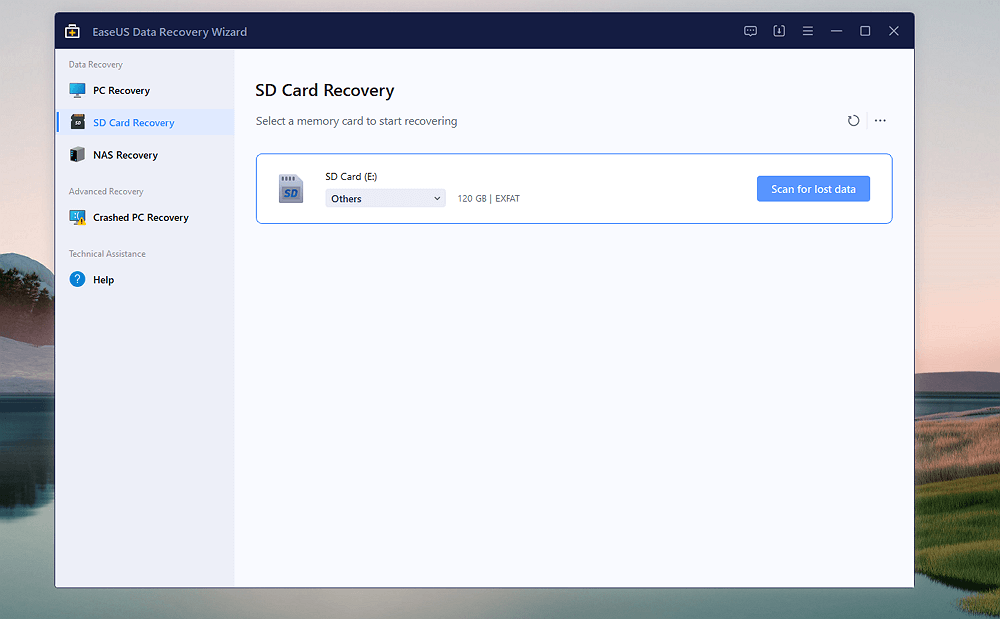
Krok 2. Wybierz „Obrazy” w sekcji Typ, aby odzyskać obrazy z kart SD. Sprawdź nazwę folderu i zastanów się nad formatem obrazu zdjęć usuniętych z karty SD. Otwórz folder i kliknij dwukrotnie zdjęcia, aby wyświetlić podgląd.
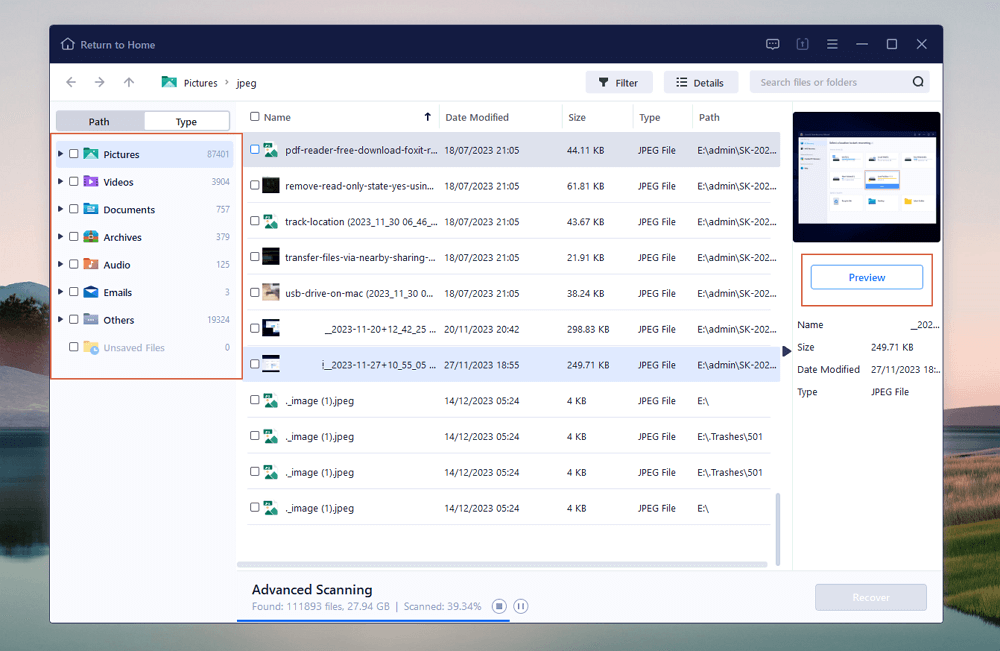
Krok 3. Możesz kliknąć strzałki, aby wyświetlić podgląd usuniętych zdjęć, jedno po drugim. Zaznacz pole wyboru i kliknij „Odzyskaj”, aby zapisać odzyskane zdjęcia. Nie zapisuj ich ponownie na karcie SD, gdyż może to spowodować nadpisanie danych.
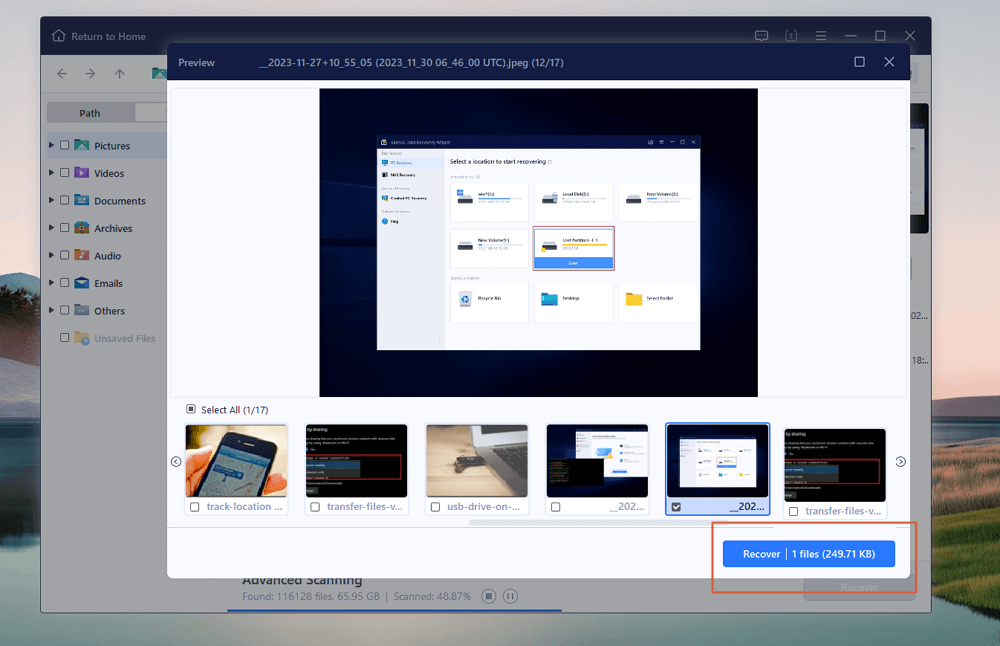
To poręczne narzędzie do odzyskiwania kart pamięci może pomóc w łatwym odzyskaniu usuniętych zdjęć z kart SD SanDisk, Transcend, Kingston, Lexar, Sony i PNY. Jeśli Twoi znajomi mają ten sam problem z utratą zdjęć na karcie SD, udostępnij im ten produkt!
Czy możesz odzyskać usunięte zdjęcia z karty SD na komputerze Mac? Postępuj zgodnie z poniższym przewodnikiem, aby znaleźć rozwiązania dla komputerów Mac:
[2023] Jak odzyskać usunięte zdjęcia z karty SD na komputerze Mac
Odzyskiwanie usuniętych zdjęć z karty SD na komputerze Mac za pomocą Kreatora odzyskiwania danych EaseUS dla komputerów Mac to pierwsze i najlepsze rozwiązanie. Czytaj więcej >>
Plan B. Jak przywrócić usunięte zdjęcia z kart SD za pomocą lokalnej kopii zapasowej
Historia plików systemu Windows to natywne narzędzie do tworzenia kopii zapasowych i przywracania danych, które może pomóc w tworzeniu kopii plików osobistych. Jeśli utworzyłeś kopię zapasową karty SD na pulpicie komputera i włączyłeś automatyczną kopię zapasową Historii plików, kopie usuniętych zdjęć znajdą się na dysku kopii zapasowej Historii plików.
Sprawdź poniższy przewodnik, aby odzyskać zdjęcia z karty SD za pomocą Historii plików systemu Windows:
Krok 1. Znajdź pole wyszukiwania systemu Windows obok ikony systemu Windows. Kliknij i wpisz historię plików na karcie wyszukiwania, a następnie uruchom Historię plików. Możesz też wejść do Panelu sterowania > System i zabezpieczenia > Historia plików, aby otworzyć okno Historia plików.

Krok 2. Sprawdź lewą stronę i wybierz „Przywróć pliki osobiste”.
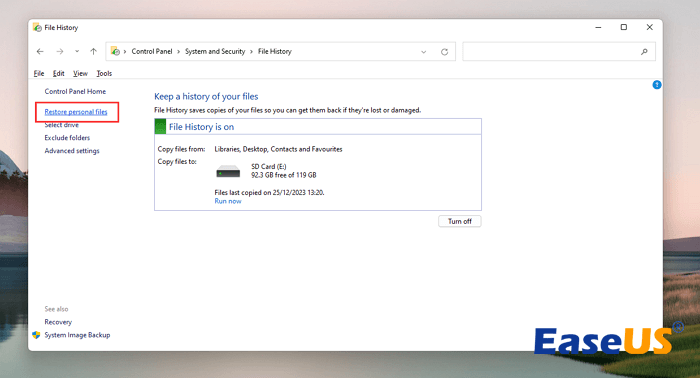
Krok 3. Sprawdź każdy folder, jeśli nie wiesz, gdzie znajdują się kopie karty SD. Strzałka obok przycisku odzyskiwania pozwala sprawdzić poprzednią wersję folderu.
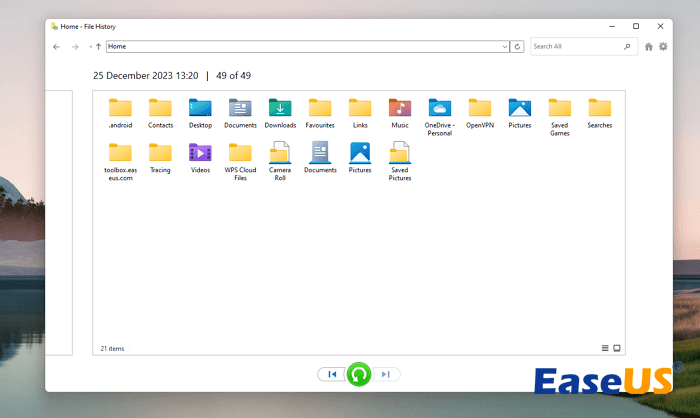
Krok 4. Wybierz zdjęcie z karty SD lub zdjęcia, które chcesz odzyskać, i kliknij zielony przycisk odzyskiwania, aby potwierdzić odzyskiwanie.

Jeśli masz kopię zdjęć z karty SD na dysku kopii zapasowej, podłącz ją i bezpośrednio odzyskaj usunięte zdjęcia.
Plan C. Odzyskaj zdjęcia usunięte z kart SD za pomocą kopii zapasowej w chmurze
Możesz także wykonać odzyskiwanie obrazu z karty SD za pomocą kopii zapasowej w chmurze. Jeśli używasz telefonu z systemem Android i zewnętrzną kartą pamięci SD, Twój telefon komórkowy może automatycznie przesyłać zdjęcia na platformę chmurową, taką jak Zdjęcia Google.
Jeśli podłączyłeś kartę SD do komputera i wykonałeś kopię zapasową za pomocą Microsoft OneDrive, możesz odwiedzić oficjalną stronę OneDrive i odzyskać ważne zdjęcia.
Oto kilka przewodników odzyskiwania w chmurze, które mogą pomóc w odzyskaniu usuniętych zdjęć z karty SD:

Streszczenie
Jeśli oprogramowanie do odzyskiwania zdjęć z karty pamięci EaseUS nie działa i nie masz aktualnych kopii zapasowych na dyskach lokalnych lub w chmurze, wypróbuj usługi odzyskiwania danych EaseUS. Nasi profesjonalni inżynierowie zajmujący się odzyskiwaniem danych z kart pamięci pomogą Ci rozwiązać problemy związane z utratą danych online.
Usługi odzyskiwania zdjęć z karty SD EaseUS
Kliknij tutaj, aby skontaktować się z naszymi ekspertami w celu uzyskania bezpłatnej wyceny
Skonsultuj się z ekspertami EaseUS ds. odzyskiwania danych, aby uzyskać indywidualną usługę odzyskiwania ręcznego. Po BEZPŁATNEJ diagnozie możemy zaoferować następujące usługi
- Napraw uszkodzoną strukturę RAID, niemożliwy do rozruchu system operacyjny Windows i uszkodzony plik dysku wirtualnego
- Odzyskaj/napraw utraconą partycję i dysk podzielony na partycje
- Sformatuj dysk twardy i napraw dysk surowy (dysk zaszyfrowany funkcją Bitlocker)
- Napraw dyski, które stają się partycjami chronionymi GPT
Często zadawane pytania dotyczące odzyskiwania usuniętych zdjęć z kart SD
Jeśli masz więcej pytań na temat odzyskiwania usuniętych zdjęć z kart SD, sprawdź tę sekcję, która może dać Ci więcej informacji:
1. Czy mogę odzyskać usunięte obrazy z karty SD bez oprogramowania?
TAK. Jeśli masz kopie zapasowe, możesz odzyskać usunięte obrazy z karty SD bez oprogramowania. Historia plików systemu Windows lub Mac Time Machine automatycznie utworzy kopię zapasową plików osobistych, jeśli włączysz opcję tworzenia kopii zapasowych.
2. Jak odzyskać usunięte zdjęcia z karty pamięci?
Najlepszym sposobem na odzyskanie usuniętych zdjęć z karty pamięci jest zastosowanie oprogramowania do odzyskiwania danych. Oprócz tej metody możesz także odzyskać usunięte zdjęcia, przywracając najnowsze kopie zapasowe karty SD z dysku kopii zapasowej lub magazynu w chmurze.
3. Jakie jest najlepsze oprogramowanie do odzyskiwania zdjęć z karty SD?
Bardzo pomocne mogą być następujące programy do odzyskiwania zdjęć z karty SD:
- 1. Kreator odzyskiwania danych EaseUS
- 2. Odzyskaj
- 3. Gwiezdne odzyskiwanie danych
- 4. Wiertarka dyskowa
- 5. R-Studio
- 6. Acronis Revive
- 7. Usuń Odzyskaj
- 8. Odzyskaj moje pliki
- 9. Odzyskiwanie danych Puran
- 10. Dysk testowy
Powiązane artykuły
-
Najlepsze 8 programów do odzyskiwania plików Microsoft Office [2023]
![author icon]() Arek/2023/12/10
Arek/2023/12/10
-
Odzyskaj dane po formacie | Odzyskaj sformatowany twardy dysk
![author icon]() Arek/2023/02/27
Arek/2023/02/27
-
Karta SD nieczytelna Mac | 7 poprawek dla systemu macOS
![author icon]() Arek/2023/09/26
Arek/2023/09/26
-
Jak odzyskać zdjęcia Snapchata, których kopia zapasowa nie została utworzona
![author icon]() Arek/2023/10/28
Arek/2023/10/28
